Стручност за софтвер и хардвер који штеди време и помаже 200 милиона корисника годишње. Водећи вас саветима како да урадите, вестима и саветима за надоградњу свог техничког живота.
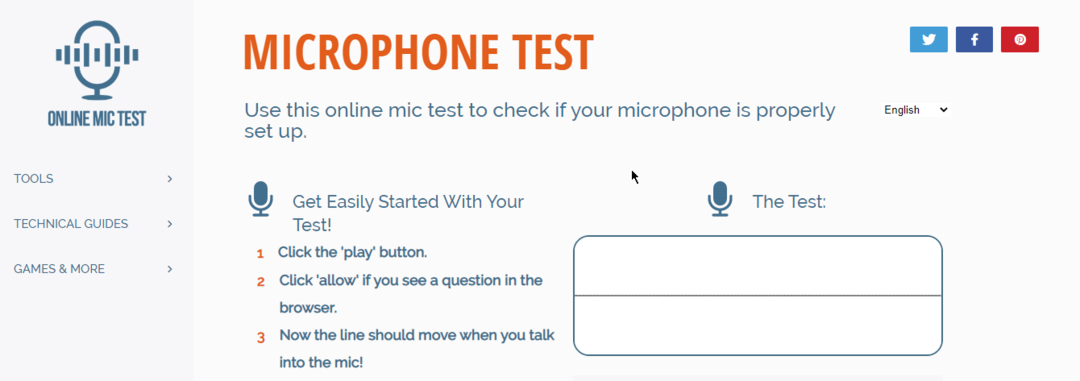
Онлине Миц Тест је обична апликација за тестирање у којој само треба да кликнете на дугме Пусти, снимите нешто, а затим преслушате снимак.
Оно што такође треба да урадите је да дозволите апликацији да користи ваш микрофон. Наиме, када притиснете дугме Плаи, у горњем левом углу вашег претраживача ће се појавити мали прозор са захтевом за дозволу. Изабери Дозволи.
Ако блокирате дозволу, нећете моћи да полажете тест. Ако грешком блокирате дозволу, само поново учитајте страницу и покушајте поново.
Помоћу ове апликације можете да урадите сличне тестове за своју тастатуру, миш или веб камеру тако што ћете отићи на Алати мени.
⇒Пробајте Онлине Миц Тест
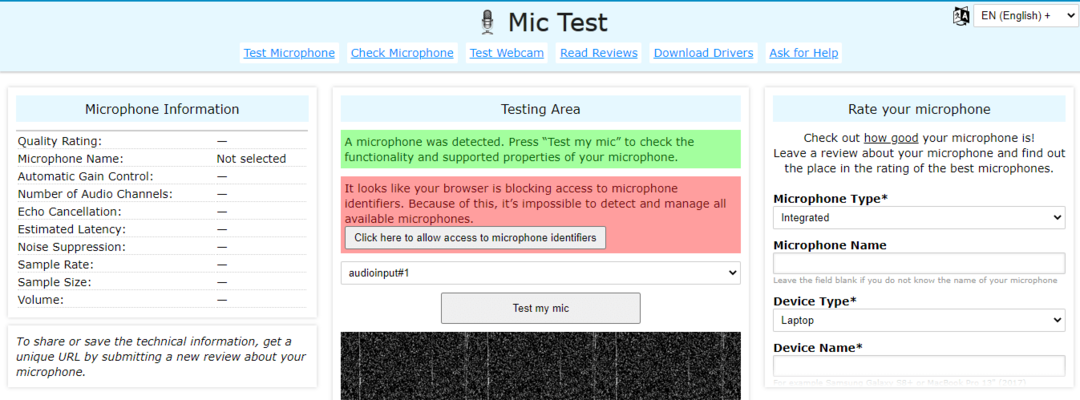
Са МицТестс.цом, процес снимања је сличан. Притиснете Тестни микрофон дугме, дозволите сајту да користи ваш микрофон, а затим снимите нешто.
Поред само тестирања микрофона, апликација такође приказује много техничких информација као што су
његово име, број аудио канала, кашњење, величину узорка и брзину узорковања.Све ове детаље можете сачувати тако што ћете послати рецензију свог микрофона користећи образац са десне стране странице. Добићете јединствени УРЛ за дељење.
Ако апликација открије проблем са микрофоном, приказаће опције за решавање проблема.
⇒Пробајте МицТест
Ваш уграђени микрофон не ради? Испробајте ове једноставне кораке за решавање проблема
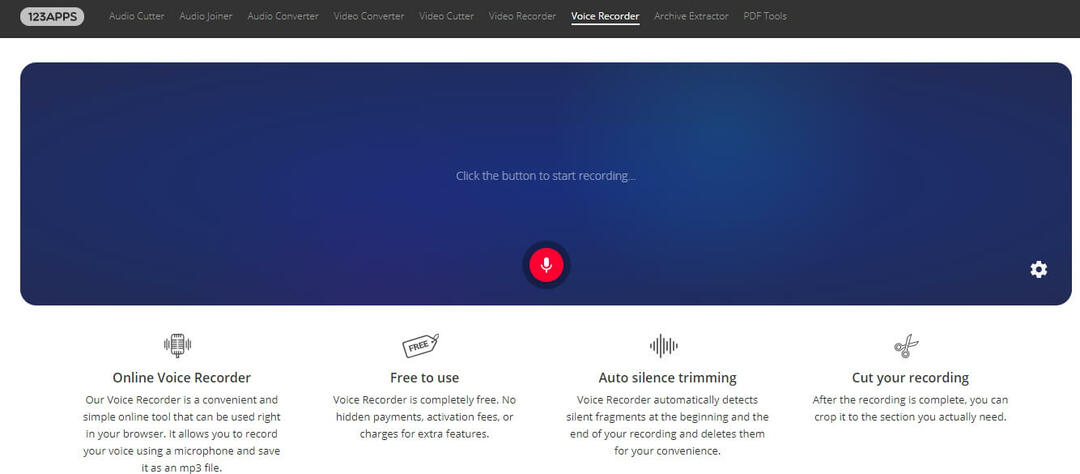
Стручни савет: Неке проблеме са рачунаром је тешко решити, посебно када су у питању оштећена спремишта или Виндовс датотеке које недостају. Ако имате проблема да поправите грешку, ваш систем је можда делимично покварен. Препоручујемо да инсталирате Ресторо, алат који ће скенирати вашу машину и идентификовати у чему је грешка.
Кликните овде да преузмете и почнете да поправљате.
За разлику од претходних апликација, овај алат долази са неким корисним функцијама.
- Након што му дозволите да користи микрофон, притисните црвено дугме да бисте започели снимање.
- Можете паузирати било када, а затим наставити снимање ако желите. Алат неће пресећи комад на два дела.
- Када завршите, само притисните Зауставити дугме.
- Сачувајте свој снимак притиском на дугме са истим именом са леве стране. Комад ће бити аутоматски преузет на ваш уређај.
- Апликација ће приказати цео снимак на екрану. Одавде, ако желите да је слушате на лицу места, притисните Пусти.
- Додатне функције вам омогућавају да изрежете снимак и прекинете тишину, или да задржите само оно што вам је потребно, померањем бочних трака.
- Поновним притиском на Сачувај, преузећете уређени комад.
⇒ Испробајте онлајн диктафон
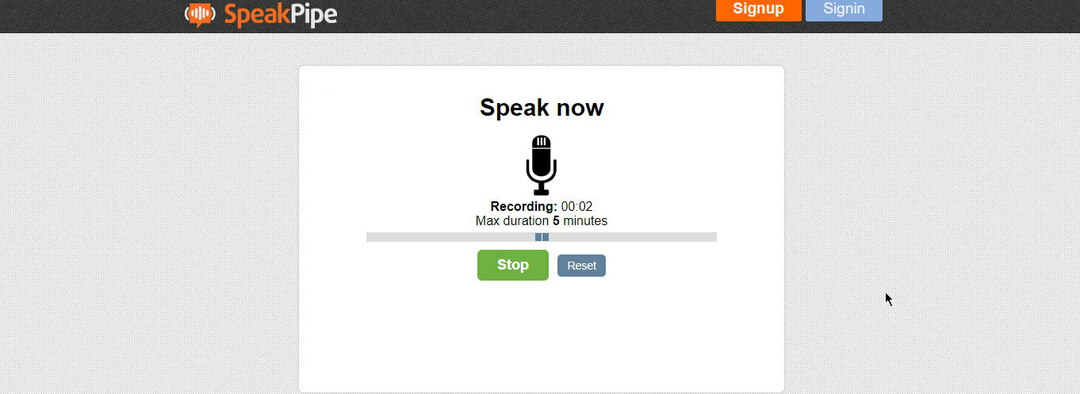
СпеакПипе је још један бесплатни онлајн диктафон, савршен за тестирање вашег микрофона. Алат ради не само на Виндовс-у, већ и на Андроид или иОС уређајима.
Кораци тестирања су исти: почнете да снимате, дозволите апликације апликацијама и онда слушате.
Поред тога, можете да сачувате снимак на серверу у облаку СпеакПипе, и добијете везу до њега, тако да можете да га пошаљете е-поштом или да га користите на вебу. За ову функцију, такође ћете морати да се пријавите/пријавите на апликацију.
⇒Пробајте СпеакПипе
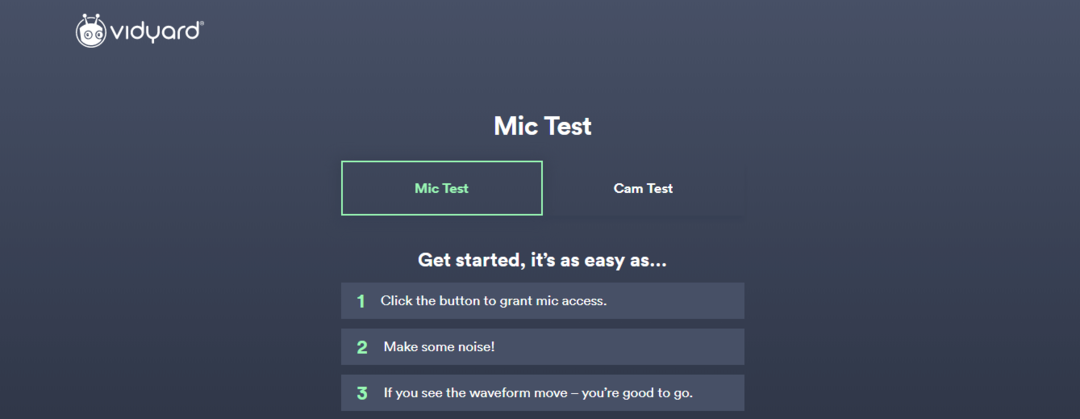
Онлине видео платформа за пословање Видиард нуди бесплатну алат за тестирање микрофона које свако може да користи. Не морате да креирате налог да бисте га користили.
Помоћу овог алата можете нешто снимити и сачувати датотеку да бисте је слушали у свом претраживачу.
Платформа има сличан алат за тестирање веб камере.
⇒Испробајте Миц алат на Видиард-у
Уопштено говорећи, тестирање микрофона је исто било да користите микрофон уграђен у уређај или УСБ микрофон. Решавање проблема може бити другачије, међутим, у случају да нешто не ради како би требало.
Надамо се да су вам ове препоруке биле корисне. Ако имате било какве предлоге у вези са овом темом, користите одељке за коментаре у наставку.
© Ауторска права за Виндовс извештај 2021. Није повезано са Мицрософт-ом

